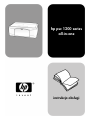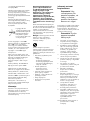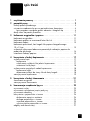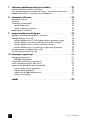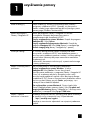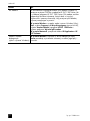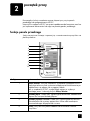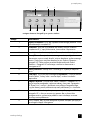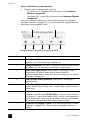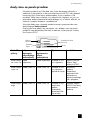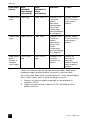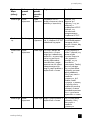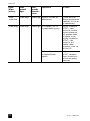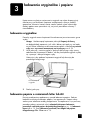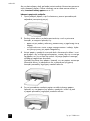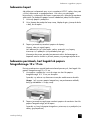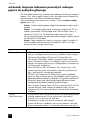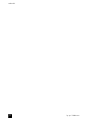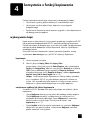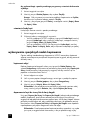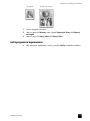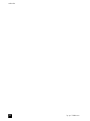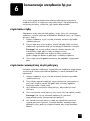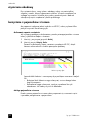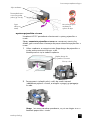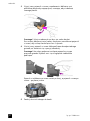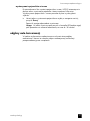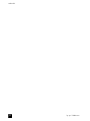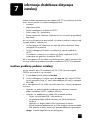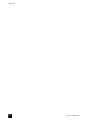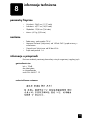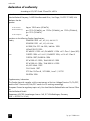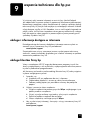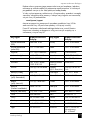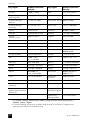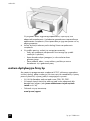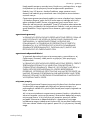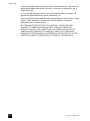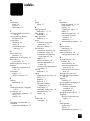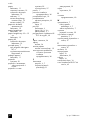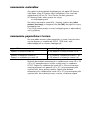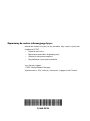HP PSC 1200 All-in-One Printer series Instrukcja obsługi
- Typ
- Instrukcja obsługi

hp psc 1200 series
all-in-one
instrukcja obsługi

Copyright Hewlett-Packard
Company 2003
Wszelkie prawa zastrzeone. adna
czć niniejszej dokumentacji nie
moe być kopiowana, powielana ani
tłumaczona na inny jzyk bez
pisemnej zgody firmy Hewlett-Packard
Company.
Niniejszy produkt wykorzystuje
technologi PDF firmy Adobe, w której
zastosowano kompresj LZW o
numerze patentowym U.S. Patent
4,558,302.
Portions Copyright 1989-2003
Palomar Software Inc. Urzdzenie HP
PSC 1200 Series wykorzystuje
technologi sterowników drukarki
licencjonowan przez firm Palomar
Software, Inc. www.palomar.com
Copyright 1999-2003 Apple
Computer, Inc.
Apple oraz logo Apple, Mac oraz
logo Mac, Macintosh, Macintosh oraz
Mac OS s znakami handlowymi
firmy Apple Computer, Inc.,
zarejestrowanymi w USA i innych
krajach.
Numer publikacji: Q1660-90134
Edycja pierwsza: stycze 2003
Wydrukowano w USA, Meksyku,
Niemczech, Singapurze lub Chinach.
Nazwy Windows
, Windows NT
,
Windows ME
, Windows XP
oraz
Windows 2000
s zastrzeonymi w
USA znakami handlowymi firmy
Microsoft Corporation-.
Nazwy Intel
oraz Pentium
s
zastrzeonymi znakami handlowymi
firmy Intel Corporation.
informacja
Zawarte w niniejszym dokumencie
informacje mog ulec zmianie bez
powiadomienia i nie stanowi
zobowizania ze strony firmy Hewlett-
Packard Company.
Firma Hewlett-Packard nie
ponosi odpowiedzialnoci
za jakiekolwiek błdy, które
mogły wystpić w tym
dokumencie, jak równie" nie
udziela "adnego rodzaju
gwarancji ani rkojmi w
odniesieniu do tego materiału,
włcznie z, bez ogranicze#,
gwarancj wartoci handlowej
i przydatnoci do okrelonego
celu.
Firma Hewlett-Packard Company nie
jest odpowiedzialna za przypadkowe
lub celowe uszkodzenia zwizane, lub
wynikłe z rozprowadzania,
rozpowszechniania lub stosowania
tego dokumentu oraz opisywanego
oprogramowania.
Uwaga: Informacje prawne mona
znaleć w sekcji „Informacje
techniczne” stanowicej czć
niniejszej instrukcji.
W wielu krajach kopiowanie
wymienionych poniej dokumentów
jest niezgodne z prawem. W razie
wtpliwoci naley skonsultować si z
prawnikiem.
• Dokumenty wydawane przez
władze:
-Paszporty
-Dokumenty imigracyjne
- Dokumenty wybranych słub
- Oznaczenia identyfikacyjne,
karty lub odznaki
•Znaczki pastwowe:
-Znaczki pocztowe
-Kartki ywnociowe
• Czeki lub weksle wystawione
przez agencje rzdowe
• Banknoty, czeki podróne lub
przekazy pienine
•Kwity depozytowe
• Dzieła chronione prawem
autorskim
informacje na temat
bezpieczestwa
Ostrzeenie! Aby
uniknć poaru lub
poraenia prdem, nie
naley wystawiać
produktu na działanie
deszczu ani wilgoci.
Korzystajc z produktu naley zawsze
przestrzegać podstawowych zasad
bezpieczestwa, aby zmniejszyć
ryzyko obrae na skutek poaru lub
poraenia elektrycznego.
Ostrzeenie! Ryzyko
poraenia prdem
elektrycznym
1 Przeczytaj ze zrozumieniem
wszystkie instrukcje znajdujce
si na plakacie instalacyjnym.
2 Urzdzenie naley podłczać
tylko do uziemionego gniazda
prdu elektrycznego. Jeli nie
wiadomo, czy gniazdo jest
uziemione, naley zapytać
wykwalifikowanego elektryka.
3 Przestrzegaj ostrzee i instrukcji
umieszczonych na produkcie.
4 Przed rozpoczciem czyszczenia
produktu odłcz go od gniazda
sieciowego.
5Nie instaluj i nie uywaj
urzdzenia w pobliu wody lub
po zamoczeniu ubrania.
6 Zainstaluj urzdzenie
bezpiecznie na stabilnej
powierzchni.
7 Zainstaluj urzdzenie w
bezpiecznym miejscu, w którym
przewód zasilania nie bdzie
naraony na uszkodzenie lub
nadepnicie oraz nie bdzie si
mona o niego potknć.
8 Jeli produkt nie działa
prawidłowo, zapoznaj si z
sekcj pomocy ekranowej
Rozwizywanie problemów.
9 Wewntrz urzdzenia nie ma
adnych czci, które mog być
naprawiane przez uytkownika.
Wykonywanie czynnoci
serwisowych naley zlecać
wykwalifikowanemu
personelowi.
10 Urzdzenia naley uywać w
pomieszczeniu o dobrej
wentylacji.
Logotypy Adobe i
Acrobat s zastrzeonymi
znakami handlowymi lub
znakami handlowymi
firmy Adobe Systems
Incorporated w USA oraz
w innych krajach.

iii
spis treci
1 uzyskiwanie pomocy. . . . . . . . . . . . . . . . . . . . . . . . . . . . . . . . . . 1
2 pocztek pracy . . . . . . . . . . . . . . . . . . . . . . . . . . . . . . . . . . . . . . 3
funkcje panelu przedniego . . . . . . . . . . . . . . . . . . . . . . . . . . . . . . . . 3
uywanie urzdzenia hp psc za porednictwem komputera. . . . . . . . . . 4
opis programu nawigator galerii obrazów i fotografii hp . . . . . . . . . 4
diody stanu na panelu przednim . . . . . . . . . . . . . . . . . . . . . . . . . . . . 7
3 ładowanie oryginałów i papieru . . . . . . . . . . . . . . . . . . . . . . . . 11
ładowanie oryginałów . . . . . . . . . . . . . . . . . . . . . . . . . . . . . . . . . . 11
ładowanie papieru o rozmiarach letter lub A4. . . . . . . . . . . . . . . . . . 11
ładowanie kopert. . . . . . . . . . . . . . . . . . . . . . . . . . . . . . . . . . . . . . 13
ładowanie pocztówek, kart hagaki lub papieru fotograficznego
10 x 15 cm . . . . . . . . . . . . . . . . . . . . . . . . . . . . . . . . . . . . . . . . . 13
wskazówki dotyczce ładowania pozostałych rodzajów papieru do
podajnika głównego . . . . . . . . . . . . . . . . . . . . . . . . . . . . . . . . . . . 14
ustawianie rodzaju papieru . . . . . . . . . . . . . . . . . . . . . . . . . . . . . . . 15
4 korzystanie z funkcji kopiowania. . . . . . . . . . . . . . . . . . . . . . . . 17
wykonywanie kopii . . . . . . . . . . . . . . . . . . . . . . . . . . . . . . . . . . . . 17
kopiowanie . . . . . . . . . . . . . . . . . . . . . . . . . . . . . . . . . . . . . . . 17
zwikszanie szybkoci lub jakoci kopiowania . . . . . . . . . . . . . . . 17
ustawianie liczby kopii. . . . . . . . . . . . . . . . . . . . . . . . . . . . . . . . 18
wykonywanie specjalnych zada kopiowania . . . . . . . . . . . . . . . . . . 18
kopiowanie zdjć . . . . . . . . . . . . . . . . . . . . . . . . . . . . . . . . . . . 18
dopasowanie kopii do strony lub do karty hagaki . . . . . . . . . . . . . 18
zatrzymywanie kopiowania. . . . . . . . . . . . . . . . . . . . . . . . . . . . . . . 19
5 korzystanie z funkcji skanowania . . . . . . . . . . . . . . . . . . . . . . . 21
skanowanie oryginału . . . . . . . . . . . . . . . . . . . . . . . . . . . . . . . . . . 21
zatrzymywanie skanowania . . . . . . . . . . . . . . . . . . . . . . . . . . . . . . 22
6 konserwacja urzdzenia hp psc. . . . . . . . . . . . . . . . . . . . . . . . . 23
czyszczenie szyby . . . . . . . . . . . . . . . . . . . . . . . . . . . . . . . . . . . . . 23
czyszczenie wewntrznej czci pokrywy . . . . . . . . . . . . . . . . . . . . . 23
czyszczenie obudowy . . . . . . . . . . . . . . . . . . . . . . . . . . . . . . . . . . 24
korzystanie z pojemników z tuszem . . . . . . . . . . . . . . . . . . . . . . . . . 24
drukowanie raportu z autotestu . . . . . . . . . . . . . . . . . . . . . . . . . . 24
obsługa pojemników z tuszem . . . . . . . . . . . . . . . . . . . . . . . . . . 24
wymiana pojemników z tuszem. . . . . . . . . . . . . . . . . . . . . . . . . . 25
wyrównywanie pojemników z tuszem . . . . . . . . . . . . . . . . . . . . . 27
odgłosy auto-konserwacji . . . . . . . . . . . . . . . . . . . . . . . . . . . . . . . . 27

hp psc 1200 seriesiv
7 informacje dodatkowe dotyczce instalacji . . . . . . . . . . . . . . . . .29
moliwe problemy podczas instalacji. . . . . . . . . . . . . . . . . . . . . . . . .29
usu oprogramowanie urzdzenia hp psc i zainstaluj je ponownie . . . .30
dodatkowa pomoc w rozwizywaniu problemów . . . . . . . . . . . . . . . .31
8 informacje techniczne. . . . . . . . . . . . . . . . . . . . . . . . . . . . . . . . .33
parametry fizyczne . . . . . . . . . . . . . . . . . . . . . . . . . . . . . . . . . . . . .33
zasilanie . . . . . . . . . . . . . . . . . . . . . . . . . . . . . . . . . . . . . . . . . . . .33
informacje o przepisach. . . . . . . . . . . . . . . . . . . . . . . . . . . . . . . . . .33
geräuschemission . . . . . . . . . . . . . . . . . . . . . . . . . . . . . . . . . . . .33
notice to Korean customers. . . . . . . . . . . . . . . . . . . . . . . . . . . . . .33
declaration of conformity . . . . . . . . . . . . . . . . . . . . . . . . . . . . . . . . .34
9 wsparcie techniczne dla hp psc . . . . . . . . . . . . . . . . . . . . . . . . . .35
obsługa i informacje dostpne w internecie . . . . . . . . . . . . . . . . . . . .35
obsługa klientów firmy hp. . . . . . . . . . . . . . . . . . . . . . . . . . . . . . . . .35
pomoc telefoniczna w USA podczas okresu gwarancyjnego . . . . . .36
pomoc telefoniczna centrum obsługi klienta hp w Japonii . . . . . . . .36
pomoc telefoniczna w innych czciach wiata. . . . . . . . . . . . . . . .36
pomoc telefoniczna w Australii po wyganiciu gwarancji. . . . . . . .39
przygotowanie urzdzenia do wysyłki . . . . . . . . . . . . . . . . . . . . . . . .39
centrum dystrybucyjne firmy hp . . . . . . . . . . . . . . . . . . . . . . . . . . . . .40
10 informacje o gwarancji. . . . . . . . . . . . . . . . . . . . . . . . . . . . . . . .41
obsługa gwarancyjna . . . . . . . . . . . . . . . . . . . . . . . . . . . . . . . . . . .41
obsługa ekspresowa . . . . . . . . . . . . . . . . . . . . . . . . . . . . . . . . . .41
informacje o rozszerzeniu gwarancji . . . . . . . . . . . . . . . . . . . . . . . . .41
zwrot urzdzenia hp psc do serwisu . . . . . . . . . . . . . . . . . . . . . . . . .42
ograniczona gwarancja hewlett-packard . . . . . . . . . . . . . . . . . . . . . .42
zakres ograniczonej gwarancji. . . . . . . . . . . . . . . . . . . . . . . . . . .42
ograniczenia gwarancji. . . . . . . . . . . . . . . . . . . . . . . . . . . . . . . .43
ograniczenia odpowiedzialnoci . . . . . . . . . . . . . . . . . . . . . . . . .43
miejscowe przepisy. . . . . . . . . . . . . . . . . . . . . . . . . . . . . . . . . . .43
indeks . . . . . . . . . . . . . . . . . . . . . . . . . . . . . . . . . . . . . . . .45

1
1
uzyskiwanie pomocy
pomoc opis
Plakat Instalacyjny Plakat Instalacyjny zawiera instrukcje dotyczce instalacji i
konfiguracji urzdzenia HP PSC. Sprawd, czy korzystasz z
plakatu instalacyjnego odpowiedniego dla uywanego systemu
operacyjnego (Windows lub Macintosh).
Pomoc dla programu
Obrazy i Fotografie HP
Pomoc dla programu Obrazy i Fotografie HP zawiera
szczegółowe informacje dotyczce korzystania z
oprogramowania dla urzdzenia HP PSC.
Dotyczy uytkowników systemu Windows: Przejd do programu
Nawigator HP i kliknij Pomoc.
Dotyczy uytkowników komputerów Macintosh: Przejd do
programu Nawigator HP, kliknij Help (Pomoc), a nastpnie hp
photo & imaging help (obrazy i fotografie hp – pomoc).
Instrukcja Obsługi W instrukcji obsługi mona znaleć informacje na temat
korzystania z urzdzenia HP PSC oraz dodatkow pomoc w
rozwizywaniu problemów podczas instalacji. Instrukcja obsługi
zawiera take informacje dotyczce zamawiania materiałów
eksploatacyjnych
i akcesoriów, parametrów technicznych, wsparcia technicznego
i umowy gwarancyjnej.
Pomoc w rozwizywaniu
problemów
Aby uzyskać pomoc w rozwizywaniu problemów:
Dotyczy uytkowników systemu Windows: W oknie
Nawigator HP kliknij Pomoc. Otwórz ikon ksiki
Rozwizywanie problemów w programie Obrazy i Fotografie HP
i kieruj si za pomoc odsyłaczy do ogólnej czci sekcji
rozwizywania problemów oraz do czci dotyczcej danego
urzdzenia HP PSC. Pomoc w Rozwizywaniu problemów mona
równie uzyskać klikajc przycisk Pomoc, pojawiajcy si w
niektórych komunikatach o błdach.
Dla uytkowników systemu Macintosh: Otwórz Apple Help
Viewer (Podgld tematów pomocy Apple), kliknij hp photo and
imaging troubleshooting (obrazy i fotografie hp – rozwizywanie
problemów), a nastpnie kliknij hp psc 1200 series.
Pomoc i wsparcie
techniczne w Internecie
Posiadajc dostp do Internetu, mona uzyskać dalsze informacje
na stronach witryny internetowej firmy HP pod adresem:
http://www.hp.com/support
Znajduj si tam równie odpowiedzi na najczciej zadawane
pytania.

hp psc 1200 series
rozdział 1
2
Plik readme Po zainstalowaniu oprogramowania, plik readme znajduje si
zarówno na płycie CD-ROM urzdzenia HP PSC 1200 Series, jak
i w folderze programu HP PSC 1200 Series. Plik readme zawiera
najbardziej aktualne informacje, których brak w Instrukcji
uytkownika i pomocy ekranowej. Aby przejrzeć plik Readme,
wykonaj nastpujce czynnoci:
W systemie Windows: na pasku zada systemu Windows kliknij
Start, wybierz Programy lub Wszystkie programy (wersja WinXP),
wybierz Hewlett-Packard, nastpnie HP PSC 1200 Series i
wybierz polecenie Wywietl plik readme.
W systemie Macintosh: przejd do folderu HD:Applications: HP
PSC Software.
Pomoc w oknach
dialogowych
(tylko w systemie Windows)
W systemie Windows: Kliknicie w oknie dialogowym opcji
Pomoc powoduje wywietlenie informacji na temat jego opcji i
ustawie.
pomoc opis

2
3
pocztek pracy
Poszczególne funkcje urzdzenia mona włczać przy uyciu panelu
przedniego lub oprogramowania HP PSC.
Nawet jeli urzdzenie HP PSC nie zostanie podłczone do komputera, moliwe
jest kopiowanie dokumentów lub zdjć za pomoc panelu przedniego.
funkcje panelu przedniego
Spójrz na ponisze ilustracje i zapoznaj si z rozmieszczeniem przycisków na
panelu przednim.
1
2
3
4
6
8
9
10
5
7
funkcja zastosowanie
1 Włcz/Wznów: Słuy do włczania i wyłczania urzdzenia HP PSC.
Mona go take uyć do wznowienia kopiowania lub drukowania po
zablokowaniu si papieru lub wystpieniu błdu.
Jeli w urzdzeniu HP PSC wystpił błd, moesz je wyłczyć
naciskajc przez 3 sekundy przycisk Włcz/Wznów.
2 Sprawd papier: Dioda stanu sygnalizujca koniecznoć załadowania
papieru lub usunicia blokady papieru.
3 Sprawd pojemnik z tuszem: Dioda stanu sygnalizujca koniecznoć
zainstalowania lub wymiany pojemnika z tuszem albo zamknicia
drzwiczek dostpu do pojemnika z tuszem.
4 Anuluj: Słuy do wstrzymania zadania lub anulowania ustawie
przycisków.

hp psc 1200 series
rozdział 2
4
uywanie urzdzenia hp psc za porednictwem komputera
Jeli na komputerze zostało zainstalowane oprogramowanie dla urzdzenia
HP PSC (zgodnie z informacjami na Plakacie Instalacyjnym), to moliwy jest
dostp do wszystkich funkcji urzdzenia HP PSC za porednictwem programu
Nawigator HP.
opis programu nawigator galerii obrazów i fotografii hp
Program Nawigator HP mona otworzyć, klikajc skrót na pulpicie lub przy
podniesionej pokrywie urzdzenia HP PSC (tylko w systemie Windows).
dotyczy uytkowników systemu windows
1 Wykonaj jedn z nastpujcych czynnoci:
– Kliknij dwukrotnie umieszczon na pulpicie ikon nawigator hp.
– Na pasku zada systemu Windows kliknij Start, wybierz Programy lub
Wszystkie programy (wersja WinXP), wybierz Hewlett-Packard,
nastpnie hp psc 1200 series, a nastpnie wybierz polecenie
nawigator obrazów i fotografii hp.
– Podnie pokryw urzdzenia HP PSC.
Ta opcja jest dostpna jedynie wtedy, gdy uruchomiono
oprogramowanie urzdzenia HP PSC.
2 Kliknij w polu Wybierz urzdzenie, aby wywietlić list zainstalowanych
urzdze firmy HP obsługiwanych przez program.
3 Zaznacz hp psc 1200 series.
W Nawigatorze wywietlone zostan jedynie przyciski odpowiednie dla
wybranego urzdzenia.
5 Liczba kopii (1-9): Słuy do zmiany liczby kopii dla aktualnego zadania
kopiowania.
6 Rozmiar: Słuy do wybierania rozmiaru kopii: 100 %, Dopasuj do
Strony, lub Dopasuj do Hagaki (dostpna tylko w niektórych modelach).
7
Rodzaj papieru: Słuy do zmiany rodzaju papieru na zwykły lub
fotograficzny. Informacje na temat optymalnych ustawie dla danego
rodzaju papieru znajduj si w sekcji ustawienia rodzaju papieru
zalecane do drukowania i ustawienia rodzaju papieru zalecane do
kopiowania w Pomocy dla programu Obrazy i Fotografie HP dotyczcej
urzdzenia hp psc 1200 series.
8 Kopiuj, Mono: Słuy do rozpoczcia kopiowania czarno-białego.
9 Kopiuj, Kolor: Słuy do rozpoczcia kopiowania w kolorze.
10 Skanuj: Słuy do rozpoczcia skanowania oryginału ułoonego na
szybie skanera. Jeli zainstalowano oprogramowanie dla urzdzenia
HP PSC, obraz zostanie zeskanowany i wywietlony w oknie podgldu
skanowania (Windows) lub w HP Scan Window (Macintosh) i bdzie
mona okrelić jego miejsce docelowe. Domylnym miejscem
docelowym jest Galeria Obrazów i Fotografii HP. W systemie Windows
mona przesłać obraz bezporednio do Galerii Obrazów i
Fotografii HP zmieniajc ustawienia skanowania w Nawigatorze HP.
funkcja zastosowanie

instrukcja obsługi
pocztek pracy
5
nawigator obrazów i fotografii hp w systemie windows
21
64 578
9
3
funkcja zastosowanie
1 Wybierz urzdzenie: Słuy do wybierania konkretnego produktu z listy
zainstalowanych urzdze HP.
2 Ustawienia: Słuy do wywietlania lub zmiany rónych ustawie
urzdzenia HP, tj. opcji drukowania, skanowania i kopiowania.
3 Stan: Wywietla okno stanu jedynie dla urzdze wielofunkcyjnych.
4 Skanuj Obraz: Skanuje obraz i otwiera go w oknie podgldu
skanowania; mona wtedy okrelić miejsce docelowe zeskanowanego
obrazu. Domylnym miejscem docelowym jest Galeria Obrazów i
Fotografii HP. Obraz mona przesłać bezporednio do Galerii
Obrazów i Fotografii HP zmieniajc ustawienia skanowania w
Nawigatorze HP.
5 Skanuj Dokument: Skanuje tekst i otwiera go w wybranym edytorze
tekstu.
6 Zrób Kopi: Wywietla okno dialogowe Kopiowanie, w którym mona
okrelić jakoć, liczb, kolor i rozmiar kopii, a take uruchomić
kopiowanie.
7 Podgld i Wydruk: Otwiera okno Galerii Obrazów i Fotografii HP, w
którym mona przegldać i edytować obrazy, korzystać z programu
HP Photo Prints, tworzyć i drukować strony albumu fotograficznego,
wysyłać obrazy poczt elektroniczn oraz publikować je w Internecie.
8 Pomoc: Umoliwia dostp do systemu pomocy dla programu Obrazy i
Fotografie HP, w którym zawarta jest pomoc dla uytkowników
oprogramowania, prezentacja produktu oraz informacje na temat
rozwizywania problemów.
9 Kliknij strzałk, aby uzyskać dostp do etykietek narzdzi opisujcych
poszczególne opcje Nawigatora.

hp psc 1200 series
rozdział 2
6
dotyczy uytkowników systemu macintosh
! Wykonaj jedn z nastpujcych czynnoci:
– W systemie OS 9, na pulpicie kliknij dwukrotnie ikon Nawigator
Obrazów i Fotografii HP.
– W systemie OSX, w doku kliknij dwukrotnie ikon Nawigator Obrazów
i Fotografii HP.
Na rysunku zostały przedstawione niektóre funkcje dostpne w programie
Nawigator Obrazów i Fotografii HP w systemie Macintosh. Legenda zawiera
krótkie opisy poszczególnych funkcji.
nawigator obrazów i fotografii hp w systemie macintosh
1 2
3
4 5 6 7
funkcja zastosowanie
1 Select Device (Wybierz urzdzenie): Słuy do wybierania konkretnego
produktu z listy zainstalowanych urzdze HP.
2 Settings (Ustawienia): Słuy do wywietlania lub zmiany wielu ustawie
urzdzenia HP, np. drukowania, skanowania i kopiowania.
3 Scan Picture (Skanuj obraz): Skanuje obraz i otwiera go w oknie
Skanowanie HP; mona wtedy okrelić miejsce docelowe
zeskanowanego obrazu. Domylnym miejscem docelowym jest Galeria
Obrazów i Fotografii HP.
4 Scan Document (Skanuj dokument): Skanuje tekst i otwiera go w
edytorze tekstu.
5 Make Copies (Zrób kopi): Wywietla okno dialogowe Kopiuj , w którym
mona okrelić jakoć, liczb, kolor i rozmiar kopii, a take uruchomić
kopiowanie.
6 Maintain Printer (Konserwacja drukarki): Umoliwia dostp do
programu narzdziowego HP Inkjet Utility, w którym mona uruchomić
czyszczenie i wyrównywanie pojemników z tuszem, kontrol poziomów
tuszu, wydrukować stron testow lub próbn, zarejestrować drukark
lub uzyskać informacje dotyczce wsparcia technicznego.
7 View and Print (Podgld i wydruk): Wywietla okno programu Galeria
Obrazów i Fotografii HP, w którym mona przegldać i edytować
obrazy.

instrukcja obsługi
pocztek pracy
7
diody stanu na panelu przednim
Na panelu przednim jest kilka diod stanu, które dostarczaj informacji o
zadaniach wykonywanych w danym momencie przez HP PSC, lub o pracach
konserwacyjnych, które naley przeprowadzić na tym urzdzeniu. Dla
przykładu, diody stanu wskazuj, czy jednostka jest włczona, czy nie, czy
przetwarza zadanie kopiowania czarno-białego, czy w kolorze, albo te, e
skoczył si papier lub papier si zablokował.
Wszystkie diody stanu na panelu przednim zostaj wyzerowane do stanu
domylnego po dwóch minutach.
Przejrzyj ponisz tabel, aby zaznajomić si z diodami stanu na panelu
przednim, które dostarczaj informacji o zdaniach wykonywanych w danej
chwili przez HP PSC.
Włcz/
Wznów
Sprawd
Papier
Anuluj
Sprawd Pojemnik
z Tuszem
Dioda Włcz
(zielony)
Sekcja
Kopiowania
Czarno-Białego
(podwietlenie)
Sekcja
Kopiowania w
Kolorze
(podwietlenie)
Objanienie Co robić?
Dioda Włcz
nie wieci si
Dioda
wyłczona
Dioda wyłczona Drukarka HP PSC
jest wyłczona.
Nacinij przycisk
Włcz, eby
włczyć HP PSC.
Dioda Włcz
wieci si
Dioda wieci si. Dioda wieci si. Drukarka HP PSC
jest włczona i
gotowa do uytku.
Rozpocznij
zadanie
skanowania,
kopiowania lub
drukowania z
panelu przedniego
lub z programu.
Dioda Włcz
miga
Dioda wieci si. Dioda wieci si. Drukarka HP PSC
przetwarza
zadanie
Drukowania,
Skanowania lub
Konserwacji.
Poczekaj, dopóki
HP PSC nie skoczy
przetwarzania
zadania.

hp psc 1200 series
rozdział 2
8
Oprócz wywietlania informacji na temat biecych zada, diody panelu
przedniego mog sygnalizować błdy, co opisano w poniszej tabeli.
Jeli wiec razem diody Włcz, Sprawd Pojemnik z Tuszem, Sprawd Papier,
Kopiuj, Mono i Kopiuj, Kolor, wykonaj nastpujce czynnoci:
1 Sprawd, czy pokrywa panelu przedniego jest zamontowana na
urzdzeniu HP PSC.
2 Odłcz przewód zasilania urzdzenia HP PSC od ródła zasilania i
podłcz ponownie.
Dioda Włcz
miga
Dioda miga. Dioda wieci si. Drukarka HP PSC
przetwarza
zadanie
kopiowania
czarno-białego,
które zostało
uruchomione z
panelu przedniego
lub z programu.
Poczekaj, dopóki
HP PSC nie skoczy
przetwarzania
zadania.
Dioda Włcz
miga
Dioda wieci si. Dioda miga. Drukarka HP PSC
przetwarza
zadanie
kopiowania w
kolorze, które
zostało
uruchomione z
panelu przedniego
lub z programu.
Poczekaj, dopóki
HP PSC nie skoczy
przetwarzania
zadania.
Miga szybciej
przez 3
sekundy, a
nastpnie
wieci cigle.
wieci si lub
miga.
wieci si lub
miga.
Drukarka HP PSC
jest zajta –
wykonuje inne
zadanie.
Poczekaj do
zakoczenia
biecego
zadania. Dopiero
wtedy rozpocznij
nastpne.
Dioda Włcz
(zielony)
Sekcja
Kopiowania
Czarno-Białego
(podwietlenie)
Sekcja
Kopiowania w
Kolorze
(podwietlenie)
Objanienie Co robić?

instrukcja obsługi
pocztek pracy
9
Dioda
Włcz
(zielony)
Dioda
Sprawd
Papier
Dioda
Sprawd
Pojemnik z
Tuszem
Objanienie Co robić?
Dioda miga. Dioda
wyłczona
Dioda
wyłczona
Urzdzenie HP PSC
próbuje skanować, ale s
problemy z łcznoci.
Sprawd, czy
komputer jest
włczony, i czy jest
połczony z
urzdzeniem HP PSC.
Sprawd, czy
zainstalowano
oprogramowanie
urzdzenia HP PSC.
Dioda wieci
si.
Dioda miga. Dioda
wyłczona
Podajnik papieru jest pusty
lub w urzdzeniu HP PSC
zablokował si papier.
Załaduj papier lub
usu blokad papieru.
Nastpnie nacinij
przycisk Wznów, aby
kontynuować.
Dioda wieci
si.
Dioda
wyłczona
Dioda miga. Drzwiczki dostpu do
pojemników z tuszem
mog być niedomknite,
pojemniki z tuszem mogły
zostać wyjte lub nie
zostały odpowiednio
zainstalowane, mogła
pozostać na nich tama
zabezpieczajca lub
mógł wystpić problem z
pojemnikiem z tuszem.
Wyjmij pojemniki z
tuszem i sprawd, czy
tama została
usunita. Ponownie
włó pojemniki i
sprawd, czy s
prawidłowo
umieszczone. Zamknij
drzwiczki dostpu.
Aby uzyskać dalsze
informacje na temat
takich problemów,
kliknij ikon stanu w
zasobniku
systemowym. Jeli
problem nadal
wystpuje, w pomocy
w rozwizywaniu
problemów poszukaj
informacji na temat
sprawdzania poziomu
tuszu i czyszczenia
pojemników z tuszem.
Dioda miga. Dioda
wyłczona
Dioda miga. Mógł wystpić problem z
pojemnikiem z tuszem.
Aby uzyskać dalsze
informacje, kliknij
ikon stanu w
zasobniku
systemowym.

hp psc 1200 series
rozdział 2
10
Dioda
wyłczona
Dioda miga. Dioda miga. Pojemnik z tuszem jest
zablokowany.
Otwórz drzwiczki
dostpu do pojemnika
i sprawd, czy nie jest
on zablokowany.
Dioda miga. Dioda miga. Dioda miga. W urzdzeniu HP PSC
wystpił błd krytyczny.
Wyłcz urzdzenie
HP PSC i włcz
ponownie. Uruchom
ponownie komputer.
Jeli problem nadal
wystpuje, wyjmij
wtyczk urzdzenia
HP PSC i włó
ponownie. Jeli
problem nadal
wystpuje, zwróć si
do firmy HP.
Podczas skanowania
wystpiła blokada
papieru.
Wyłcz urzdzenie
HP PSC, nastpnie
włcz je ponownie i
jeszcze raz spróbuj
skanować.
Dioda
Włcz
(zielony)
Dioda
Sprawd
Papier
Dioda
Sprawd
Pojemnik z
Tuszem
Objanienie Co robić?

3
11
ładowanie oryginałów i papieru
Kopi mona uzyskać po umieszczeniu oryginału na szybie ekspozycyjnej.
Mona przy tym drukować i kopiować na papierach o rónym rodzaju,
gramaturze, formacie. Istotn kwesti stanowi jednak wybór właciwego
rodzaju papieru oraz upewnienie si, e jest on prawidłowo włoony i
nieuszkodzony.
ładowanie oryginałów
Dowolny oryginał mona skopiować lub zeskanować po umieszczeniu go na
szybie.
Uwaga: Niektóre opcje kopiowania, takie jak Dopasuj do Strony,
nie bd działały poprawnie, jeli szkło i dolna czć pokrywy nie bd
czyste. Dalsze informacje na ten temat mona znaleć w sekcjach czyszczenie
szyby oraz czyszczenie wewntrznej czci pokrywy na str. 23.
1 Unie pokryw i umieć oryginał w prawym dolnym rogu szyby stron
zadrukowan skierowan ku dołowi, tak aby krawdzie oryginału stykały
si z prawym i dolnym brzegiem szyby.
Wane jest, aby podczas kopiowania oryginał był dosunity do
przedniego lewego rogu.
2 Zamknij pokryw.
ładowanie papieru o rozmiarach letter lub A4
Poniej przedstawiono podstawowy sposób ładowania papieru. Podczas
ładowania niektórych rodzajów papieru, kart pocztowych i kopert naley
zachowywać okrelone zasady postpowania. Po zapoznaniu si z ponisz
procedur naley zajrzeć do sekcji wskazówki dotyczce ładowania
pozostałych rodzajów papieru do podajnika głównego na str. 14, ładowanie
kopert na str. 13, oraz ładowanie pocztówek, kart hagaki lub papieru
fotograficznego 10 x 15 cm na str. 13.
Górna krawd
oryginału
pokrywa

hp psc 1200 series
rozdział 3
12
Aby uzyskać najlepszy efekt, po kadej zmianie rodzaju lub rozmiaru ponownie
ustaw parametry papieru. Dalsze informacje na ten temat mona znaleć w
sekcji ustawianie rodzaju papieru na str. 15.
ładowanie papieru do podajnika
1 Opuć podajnik papieru, a jeli to konieczne, przesu prowadnic do
najbardziej zewntrznej pozycji.
2 Postukaj stosem arkuszy o płask powierzchni w celu wyrównania
krawdzi, a nastpnie sprawd, czy:
– papier nie jest podarty, zakurzony, pomarszczony, a jego brzegi nie s
zagite;
– wszystkie arkusze w stosie s tego samego rozmiaru i rodzaju, chyba
e wykorzystywany jest papier fotograficzny.
3 Umieć papier w podajniku stron do druku skierowan ku dołowi i wsu
go do oporu. Aby uniknć zginania papieru, uwaaj, aby nie wsuwać go
za głboko, ani nie wciskać zbyt mocno. Uywajc papieru firmowego,
wkładaj go nagłówkiem do przodu.
Nie ładuj zbyt duej iloci papieru. Sprawd, czy stos papieru zawiera po
kilkanacie arkuszy, a jednoczenie nie wykracza powyej górnej
krawdzi prowadnicy regulujcej szerokoć arkusza.
4 Przysu prowadnic szerokoci papieru a dotknie brzegu papieru.
Sprawd, czy stos papieru ley płasko w podajniku i mieci si pod
wystpem prowadnicy regulujcej szerokoć arkusza.

instrukcja obsługi
ładowanie oryginałów i papieru
13
ładowanie kopert
Aby drukować na kopertach przy uyciu urzdzenia HP PSC, naley skorzystać
z funkcji drukowania w oprogramowaniu. Nie naley uywać kopert
błyszczcych, wytłaczanych ani kopert wyposaonych w okienka lub metalowe
zamknicia. Do podajnika papieru mona załadować jedn lub kilka kopert.
1 Usu cały papier z podajnika.
2 Wsu kopert do podajnika lew stron, klapk do góry (stron do druku
w dół), a do oporu.
3 Dopasuj prowadnic szerokoci papieru do koperty.
Uwaaj, eby nie zgić koperty.
Jeli ładowanych jest wiele kopert, naley sprawdzić, czy koperty
mieszcz si w podajniku (nie przeładowywać go).
Informacje dotyczce sposobu formatowania tekstu drukowanego na
kopertach mona znaleć w plikach pomocy uywanego edytora tekstu.
ładowanie pocztówek, kart hagaki lub papieru
fotograficznego 10 x 15 cm
Poniej przedstawiono sposób ładowania kartek pocztowych, kart hagaki lub
papieru fotograficznego 10 x 15 cm.
1 Usu papier z podajnika i wsu do niego stos kart lub papieru
fotograficznego 10 x 15 cm, a do oporu.
Sprawd, czy arkusze s skierowane stron do zadrukowania do dołu.
Uwaga: Jeli uywany papier fotograficzny ma perforowane zakładki,
ładuj go zakładkami w swoj stron.
2 Dopasuj prowadnic regulujc szerokoć papieru do szerokoci kart lub
papieru fotograficznego, a do oporu.
Sprawd, czy karty lub papier fotograficzny mieszcz si w podajniku (nie
naley go przepełniać).

hp psc 1200 series
rozdział 3
14
wskazówki dotyczce ładowania pozostałych rodzajów
papieru do podajnika głównego
Ponisza tabela zawiera wytyczne dotyczce ładowania okrelonych rodzajów
papieru i klisz. Aby osignć najlepszy efekt, po kadej zmianie rodzaju lub
rozmiaru papieru ustaw ponownie parametry papieru.
Dalsze informacje na ten temat mona znaleć w sekcji ustawianie rodzaju
papieru na str. 15.
Uwaga: Niektóre rodzaje papieru mog nie być dostpne w danym kraju /
regionie.
Uwaga: W przypadku drukowania za pomoc urzdzenia HP PSC nie
zaleca si stosowania HP Photo Paper oraz HP Photo Paper, Glossy, o
rozmiarze 10 na 15 cm. Do drukowania zdjć naley korzystać z
HP Everyday Photo Paper. Potrzeby drukowania fotografii najlepiej spełnia
HP Premium Plus Photo Paper.
Uwaga: Papier fotograficzny moe si zwijać po wyjciu z pudełka. W
takim przypadku przed włoeniem do urzdzenia HP PSC zwi go w
przeciwn stron, aby go wyprostować.
papier wskazówki
Papiery HP
• HP Premium Inkjet Paper: Znajd szar strzałk na tylnej stronie
arkusza, a nastpnie umieć go stron z symbolem strzałki ku górze.
• HP Premium Photo Paper, HP Premium Plus Photo Paper lub
HP Everyday Photo Paper: Załaduj stron błyszczc (słuc do
druku) skierowan ku dołowi. W podajniku naley zawsze umiecić
najpierw co najmniej pić arkuszy zwykłego papieru, a nastpnie na
nim kłać papier fotograficzny.
• Klisza HP Premium Inkjet Transparency Film: Umieć klisz w taki
sposób, aby biały pasek (ze strzałkami i logo HP) znajdował si u
góry i jako pierwszy wchodził do podajnika.
• HP Inkjet T-Shirt Transfer Iron-On Przed uyciem wyprostuj dokładnie
arkusz; nie ładuj zwinitych arkuszy. (Aby zapobiec zwijaniu si arkuszy,
papier do nadruków przechowuj zamknity w oryginalnym opakowaniu,
a do chwili jego uycia). Rcznie ładuj pojedyncze arkusze stron
niezadrukowan ku dołowi (niebieskim paskiem do góry).
• Karty HP Matte Greeting Cards, HP Glossy Greeting Cards i HP Felt
Textured Greeting Cards: Załaduj do podajnika mały stos kart
pocztowych HP, wsuwajc je do oporu stron do druku skierowan
ku dołowi.
Etykiety
(tylko drukowanie)
• Uywaj zawsze arkuszy o formacie letter lub A4 przeznaczonych dla
drukarek atramentowych HP (np. etykiet Avery Inkjet Labels) i
sprawd, czy nie s starsze ni dwa lata.
• Przekartkuj stos etykiet, aby arkusze nie były ze sob sklejone.
• Umieć stos arkuszy w podajniku na zwykłym papierze, stron do
druku skierowan ku dołowi. Nie wkładaj etykiet arkusz po arkuszu.

instrukcja obsługi
ładowanie oryginałów i papieru
15
ustawianie rodzaju papieru
Aby uyć innego rodzaju papieru, np. papieru fotograficznego, kliszy, nonika
do naprasowanek lub kopert, załaduj go do podajnika. W celu zapewnienia
najlepszej moliwej jakoci druku naley zmienić ustawienia rodzaju papieru.
HP zaleca stosowanie ustawie rodzaju papieru zgodnych z faktycznie
uywanym papierem.
To ustawienie dotyczy wyłcznie opcji kopiowania. Jeli chcesz ustawić rodzaj
papieru do drukowania, ustaw właciwoci w oknie dialogowym Drukuj.
! Nacinij przycisk Rodzaj Papieru, aby wybrać Zwykły lub Fotograficzny.
Aby uniknć blokady papieru, czsto usuwaj kartki z zasobnika wyjciowego.
Pojemnoć zasobnika wyjciowego jest uzaleniona od rodzaju uywanego
papieru oraz iloci atramentu. Dalsze informacje na temat pojemnoci zasobnika
wyjciowego mona znaleć w sekcji informacje techniczne na str. 33.
Kartki pocztowe i
karty hagaki
Włó stos kartek lub kart hagaki do podajnika stron do druku ku
dołowi, wsuwajc go a do oporu. Ustaw kartki pocztowe po prawej
stronie podajnika, a nastpnie przesuwaj prowadnic regulujc
szerokoć do lewej krawdzi kart, a do oporu.
Papier fotograficzny
10 x 15 cm
Włó papier fotograficzny do podajnika stron do druku skierowan ku
dołowi, wsuwajc go do oporu. Umieć papier fotograficzny dłusz
krawdzi przy prawej stronie podajnika głównego, przesu
prowadnic regulujc szerokoć do dłuszej krawdzi papieru
fotograficznego i dosu do oporu. Jeli uywany papier fotograficzny
ma perforowane zakładki, ładuj go zakładkami w swoj stron.
papier wskazówki

hp psc 1200 series
rozdział 3
16
Strona się ładuje...
Strona się ładuje...
Strona się ładuje...
Strona się ładuje...
Strona się ładuje...
Strona się ładuje...
Strona się ładuje...
Strona się ładuje...
Strona się ładuje...
Strona się ładuje...
Strona się ładuje...
Strona się ładuje...
Strona się ładuje...
Strona się ładuje...
Strona się ładuje...
Strona się ładuje...
Strona się ładuje...
Strona się ładuje...
Strona się ładuje...
Strona się ładuje...
Strona się ładuje...
Strona się ładuje...
Strona się ładuje...
Strona się ładuje...
Strona się ładuje...
Strona się ładuje...
Strona się ładuje...
Strona się ładuje...
Strona się ładuje...
Strona się ładuje...
Strona się ładuje...
Strona się ładuje...
-
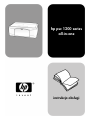 1
1
-
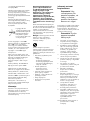 2
2
-
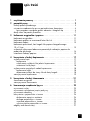 3
3
-
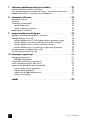 4
4
-
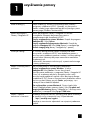 5
5
-
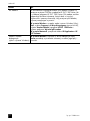 6
6
-
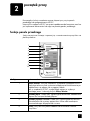 7
7
-
 8
8
-
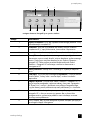 9
9
-
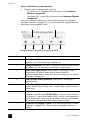 10
10
-
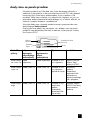 11
11
-
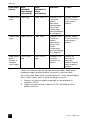 12
12
-
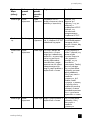 13
13
-
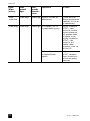 14
14
-
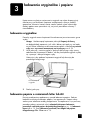 15
15
-
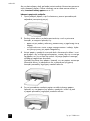 16
16
-
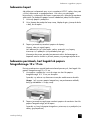 17
17
-
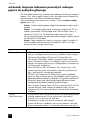 18
18
-
 19
19
-
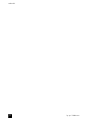 20
20
-
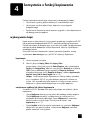 21
21
-
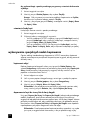 22
22
-
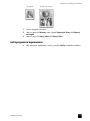 23
23
-
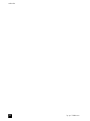 24
24
-
 25
25
-
 26
26
-
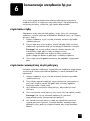 27
27
-
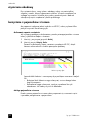 28
28
-
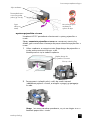 29
29
-
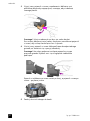 30
30
-
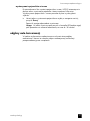 31
31
-
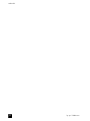 32
32
-
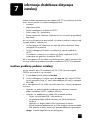 33
33
-
 34
34
-
 35
35
-
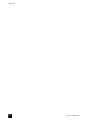 36
36
-
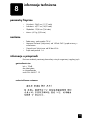 37
37
-
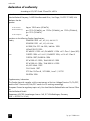 38
38
-
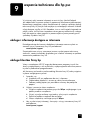 39
39
-
 40
40
-
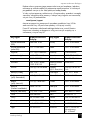 41
41
-
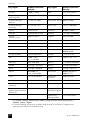 42
42
-
 43
43
-
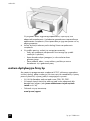 44
44
-
 45
45
-
 46
46
-
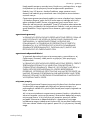 47
47
-
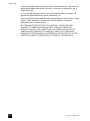 48
48
-
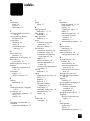 49
49
-
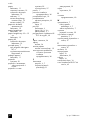 50
50
-
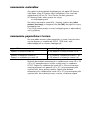 51
51
-
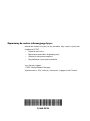 52
52
HP PSC 1200 All-in-One Printer series Instrukcja obsługi
- Typ
- Instrukcja obsługi
Powiązane artykuły
-
HP PSC 1100 series Instrukcja obsługi
-
HP PSC 2210 All-in-One Printer series Instrukcja obsługi
-
HP PSC 2170 All-in-One Printer series instrukcja obsługi
-
HP PSC 2400 Photosmart All-in-One Printer series instrukcja obsługi
-
HP PSC 1350/1340 All-in-One Printer series instrukcja obsługi
-
HP PSC 1310 All-in-One Printer series instrukcja
-
HP DesignJet T1120 SD Multifunction Printer series instrukcja obsługi
-
HP PSC 1600 All-in-One Printer series instrukcja
-
HP PSC 2350 All-in-One Printer series instrukcja
-
HP Officejet 5500 All-in-One Printer series instrukcja obsługi